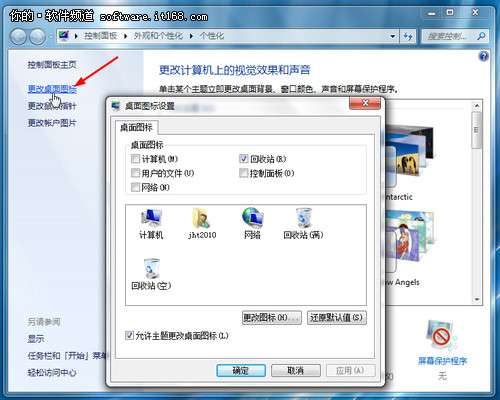winpe安装win10(winpe)
2023-05-27 12:53:47 阅读( 7830)
当系统出现故障时,我们往往会在WinPE环境中执行数据备份或对系统进行修复操作,除了U盘之外,我们还可以把Winpe安装在硬盘中。
当系统发生故障时,我们经常在winpe环境中执行数据备份或修复操作。除了u盘,我们还可以在硬盘中安装Winpe。然而,当系统无法启动时,
安装在硬盘中的WinPE经常遭受灾难,无法正常使用。怎么才能解决这个问题?将WinPE安装到一个隐藏的分区中,这样WinPE所在的分区就无法被Windows下的系统识别。
当然不会被病毒破坏。接下来作者就告诉你如何实现。
首先,建立一个新的硬盘分区,节省WinPE占用的空间。
由于WinPE的体积往往只有几百MB,为了避免浪费太多的硬盘空间,我们需要为WinPE单独一个小的硬盘分区。具体来说,我们需要执行以下步骤:
第一步:首先做好硬盘最后一个分区(作者的磁盘E)的数据备份,然后解压运行diskgenius,然后右键点击下图所示的磁盘E,选择“删除当前分区”删除;再次右键单击这个已删除的分区,
选择分区创建新分区,然后打开创建新分区对话框,将新分区斜线中的值16改为15,点击确定。
第二步:点击主界面的“应用更改”按钮,使对E盘的分区操作生效,然后选择“分区格式化当前分区”。
完成e盘的格式化操作;此时硬盘分区显示右侧会出现一个名为“Idle”的柱状图(重新分区后16GB E盘剩余部分);然后模仿e盘分区的操作,
只需创建一个新的分区,并为剩余的硬盘空间格式化分区;最后,右键单击代表磁盘F的柱形图,选择“分区转换为主分区”,将磁盘F设置为主分区。
第二,添加引导菜单
硬盘重新分区后,下一步就是添加引导提示菜单,让隐藏分区中的WinPE即使系统崩溃也能正常运行。添加开机提示菜单的具体方法如下:
先运行解压后的“grubinst_gui.exe”,然后点击“磁盘”单选框右侧的下拉箭头,选择“(hd0)[41863MB]”(这个参数的意思是表示你本地硬盘的总容量,
不同的电脑不完全一样);然后点击“分区列表”右边的“刷新”按钮,点击“分区列表”右边的下拉箭头,选择新的“MBR”选项。
上述操作完成后,勾选Options下的“启动时不搜索软盘”和“先引导原始MBR”复选框,设置“等待时间”和“热键”参数(如前者为3,后者为F9),最后点击“安装”按钮,会弹出一个DOS提示窗口。
此时按下回车键,就完成了开机提示菜单的添加操作了。
三、WinPE的安装和分区的隐藏
双击下载的WinPE压缩包“WinPE.RAR”并将其解压到F盘的根目录下以完成WinPE的安装操作;再运行DiskGenius,右击表示F盘的柱形图,
选择“分区隐藏当前分区”;最后单击“应用更改”按钮并关闭DiskGenius,此时就完成F盘的隐藏操作了。
完成上述操作后,重启系统并在出现“Press F9 to start GRUB.”提示信息时,按下F9快捷键,这时就可以看到WinPE的启动菜单了,在启动窗口中,
选中“启动Windows PE”并按下回车键,就可以正常地启动WinPE了。
当我们登录WinPE后,可以看到本机硬盘的所有分区,这样在系统崩溃后执行数据备份或者是对系统进行修复操作那就方便了;而在Windows里边,WinPE所在的隐藏分区则是不可见的,
从而避免了WinPE被病毒破坏造成其无法正常使用的情况的发生。
猜你喜欢
Guessyoulike